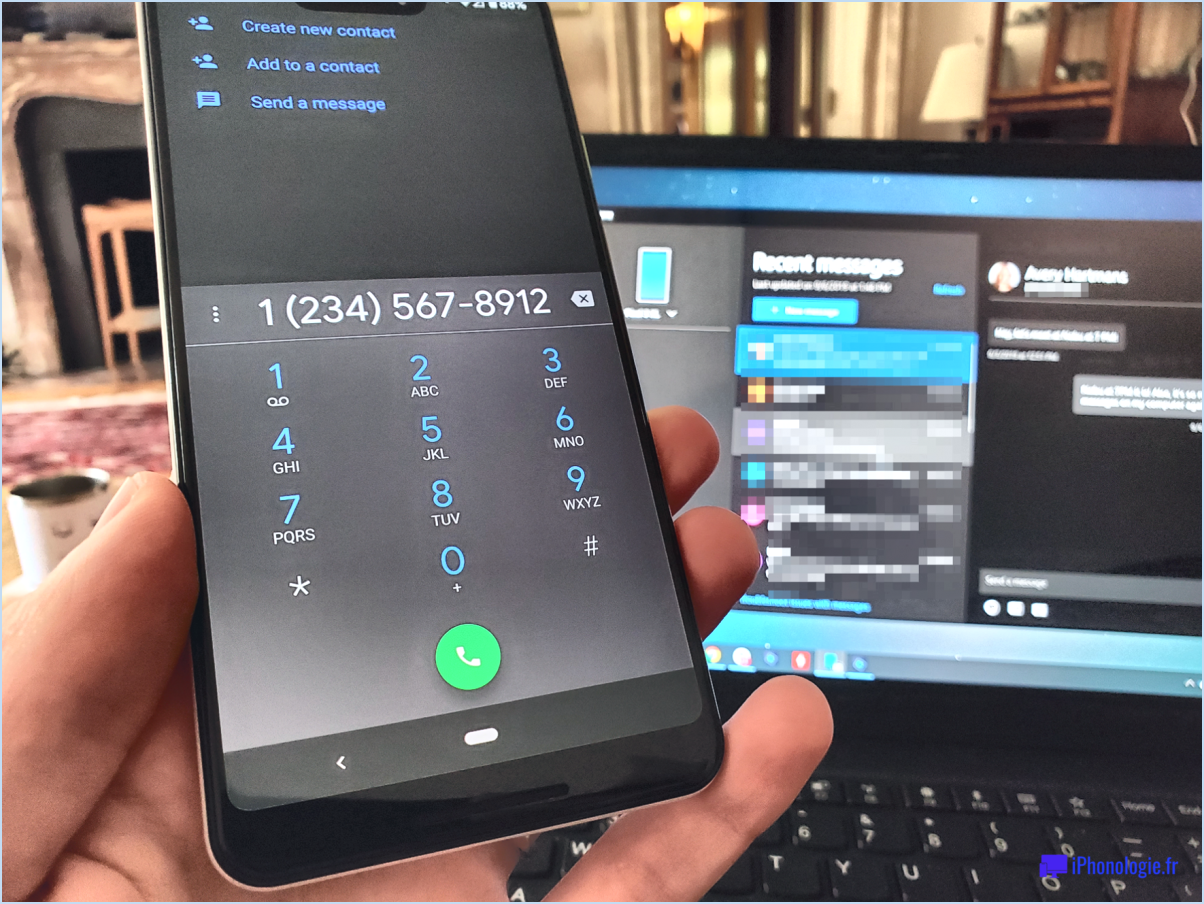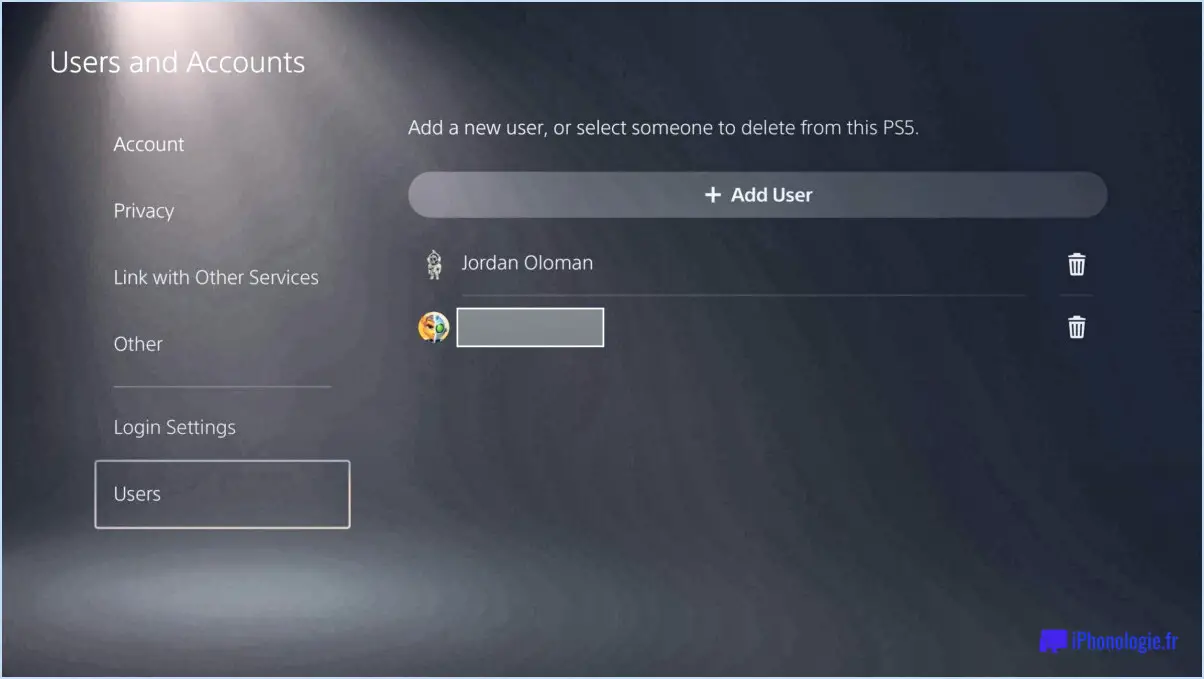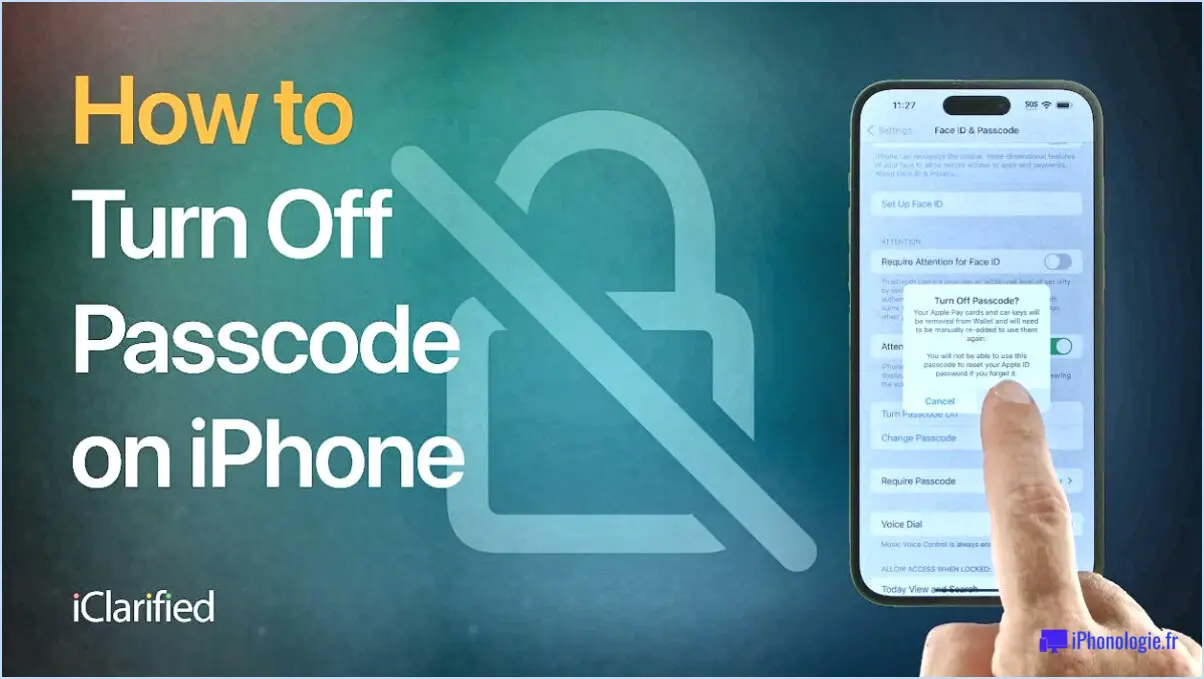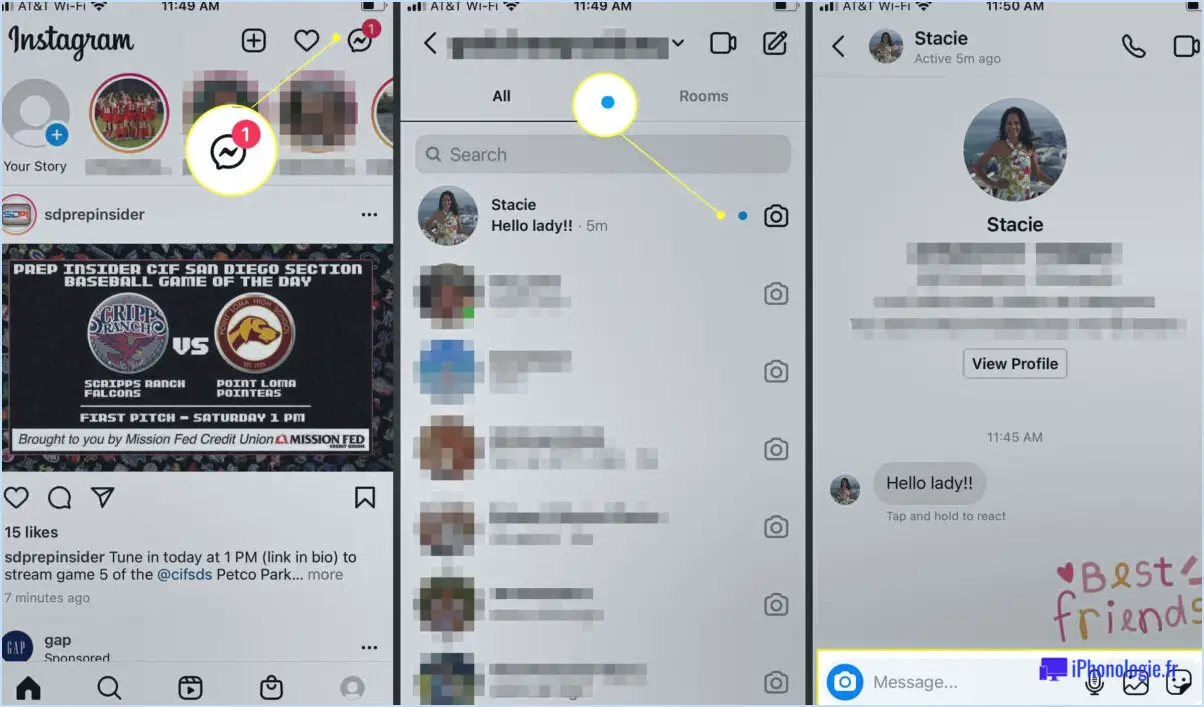Comment copier et coller des images sur une tablette android?
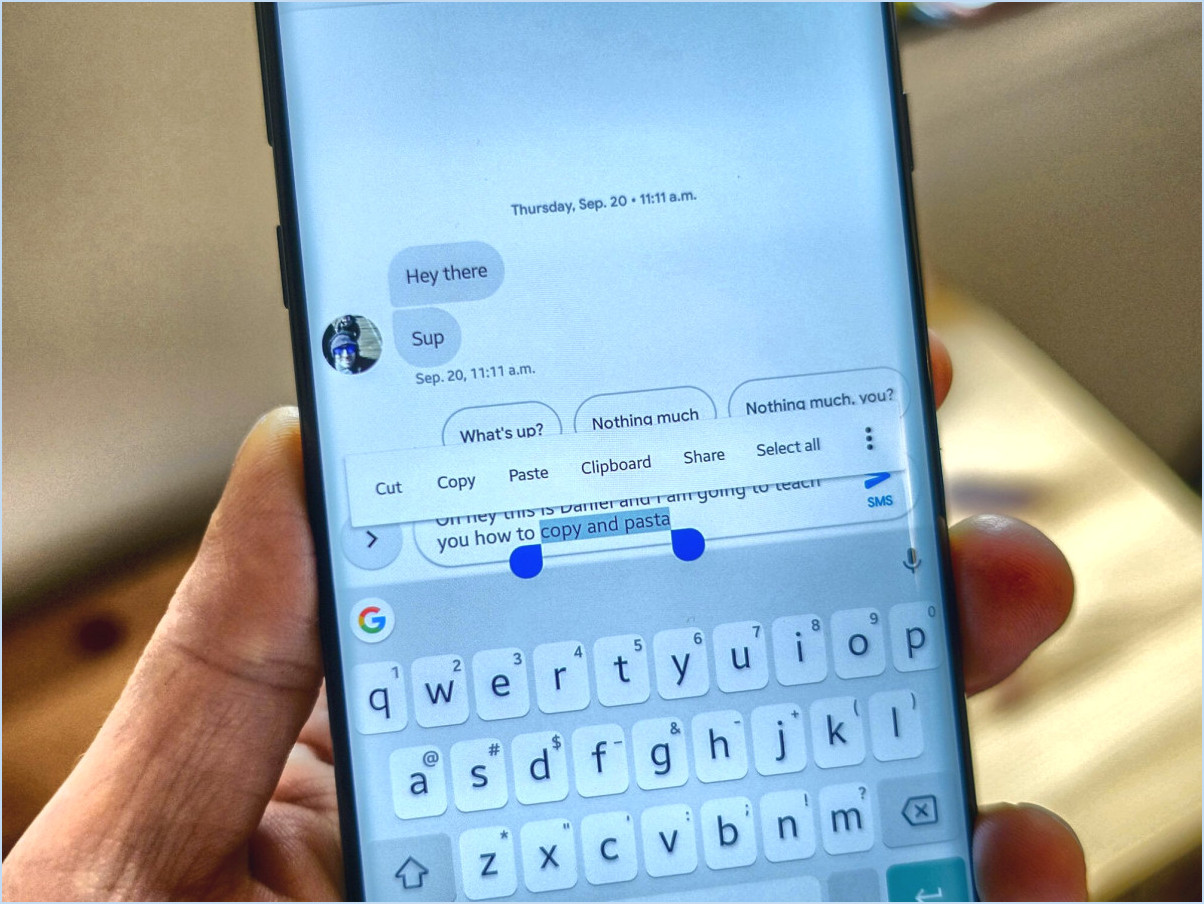
Copier et coller des images sur votre tablette Android est un jeu d'enfant grâce à la fonction de partage intégrée. Voici un guide étape par étape pour vous aider à transférer des images sans effort :
- Ouvrez l'image : Commencez par localiser et ouvrir l'image que vous souhaitez copier. Vous pouvez le faire en naviguant vers votre Galerie ou toute autre application de visualisation d'images.
- Appuyez sur le bouton Partager : Une fois l'image ouverte, recherchez le bouton Partager. Cette icône ressemble généralement à une flèche pointant vers l'extérieur d'une boîte. Tapez dessus pour faire apparaître les options de partage.
- Sélectionnez « Copier dans le presse-papiers » : Dans les options de partage, faites défiler jusqu'à ce que vous trouviez l'option « Copier dans le presse-papiers ». Cette action permet de stocker l'image dans le presse-papiers de votre tablette pour une utilisation ultérieure.
- Ouvrez la destination : Dirigez-vous maintenant vers l'application ou le document dans lequel vous souhaitez coller l'image. Il peut s'agir d'un courriel, d'une application de prise de notes, d'une application de messagerie ou de toute autre plateforme prenant en charge l'insertion d'images.
- Appuyez longuement pour coller : Dans l'application ou le document, naviguez jusqu'à l'endroit précis où vous souhaitez insérer l'image. Appuyez longuement à cet endroit jusqu'à ce qu'un menu apparaisse.
- Appuyez sur le bouton « Coller » : Une fois le menu affiché, recherchez l'option « Coller » et tapez dessus. Votre tablette collera alors l'image copiée à l'endroit sélectionné.
Et le tour est joué ! Vous avez réussi à copier et coller une image sur votre tablette Android à l'aide de la fonction de partage. Cette méthode permet de transférer votre image d'un endroit à l'autre en toute transparence et sans aucun problème.
N'oubliez pas que ce processus fonctionne dans toutes les applications et tous les documents qui prennent en charge l'insertion d'images. Que vous partagiez des images avec des amis, que vous ajoutiez des éléments visuels à vos notes ou que vous amélioriez vos messages, cette approche simple vous permet de copier et de coller des images sur votre tablette Android.
Comment coller à partir du presse-papiers sur Android?
Pour coller à partir du presse-papiers sur Android Pour coller à partir du presse-papiers sur Android, vous avez plusieurs options :
- Option de collage par défaut : Après avoir copié le contenu, tapez sur le champ où vous souhaitez le coller. Un menu apparaît et vous pouvez sélectionner l'option « Coller » pour insérer le contenu copié.
- Application tierce (Actions du presse-papiers) : Vous pouvez également utiliser des applications tierces telles que Actions Presse-papiers. Installez l'application, copiez le contenu, puis déclenchez la superposition de l'application. Celle-ci vous proposera diverses actions, dont le collage du contenu copié.
Ces deux méthodes permettent de coller rapidement un contenu copié sur votre appareil Android.
Comment copier et coller une image à partir de Google Photos?
Pour copier et coller une image à partir de Google Photos, procédez comme suit :
- Ouvrez la photo souhaitée dans Google Photos.
- Appuyez sur Ctrl+C (Windows) ou Command+C (Mac) pour copier la photo.
- Naviguez vers le document ou le site web où vous souhaitez coller la photo.
- Appuyez sur Ctrl+V (Windows) ou Commande+V (Mac) pour coller la photo.
Dans quel dossier copier-coller une image dans Android?
Dans Android, le processus de copier-coller d'une image offre une certaine flexibilité. Vous avez la liberté de coller l'image dans n'importe quel dossier dans l'espace de stockage de votre appareil. Vous pouvez ainsi organiser vos médias en fonction de vos préférences. Qu'il s'agisse d'un album spécifique, d'un dossier d'images dédié ou d'un répertoire personnalisé, vous pouvez copier et coller des images en toute simplicité. L'interface conviviale d'Android vous permet de gérer efficacement votre contenu visuel.
Comment copier une image et la coller?
Pour copier une image et la coller, suivez ces étapes simples :
- Sélectionnez l'image: Cliquez sur l'image que vous souhaitez copier pour la mettre en surbrillance.
- Copier l'image:
- Sur un Mac, appuyez sur Commande+C.
- Sur un PC, appuyez sur Contrôle+C.
- Coller l'image:
- Sur un Mac, appuyez sur Commande+V.
- Sur un PC, appuyez sur Commande+V.
Ces raccourcis clavier rendent le processus rapide et efficace, vous permettant de dupliquer et d'insérer des images en toute simplicité. N'oubliez pas de vous assurer que vous disposez des autorisations nécessaires pour copier et utiliser l'image, le cas échéant.
Comment copier et coller sur Facebook avec Android?
Pour copier et coller sur Facebook avec Android, utilisez les fonctions standard de copier et coller d'Android.
- Sélectionnez le texte: Mettez en surbrillance le texte souhaité.
- Appui long: Maintenir le texte enfoncé jusqu'à ce qu'un menu apparaisse.
- Choisissez « Copier »: Sélectionnez « Copier » dans le menu.
- Naviguer vers Facebook: Ouvrez l'application Facebook.
- Composer un message/commentaire: Commencer un nouveau statut ou commentaire.
- Action de la zone de texte: Appuyer longuement sur la zone de texte.
- Sélectionner « Coller »: Choisissez l'option « Coller ».
Votre texte sera copié et collé de manière transparente dans la zone de texte de Facebook.
Comment faire un clic droit sur une tablette Fire?
Pour effectuer un clic droit sur une tablette Fire, utilisez deux doigts pour toucher l'écran. Cette action imite la fonctionnalité d'un clic droit traditionnel sur un ordinateur. En touchant simultanément l'écran avec deux doigts, vous déclenchez le clic droit, qui peut être utile pour accéder à des menus contextuels, des options et des fonctions supplémentaires dans les applications et l'interface de la tablette.
Où puis-je coller une image?
Pour coller une image, plusieurs possibilités s'offrent à vous :
- Ctrl+V Raccourci: Appuyez simultanément sur les touches Ctrl et V pour coller l'image dans votre document ou courriel actuel.
- Méthode du clic droit: Cliquez avec le bouton droit de la souris sur l'image, puis choisissez « Coller » dans le menu qui s'affiche.
N'oubliez pas que ces méthodes fonctionnent dans diverses applications, ce qui vous permet d'insérer des images de manière transparente là où vous le souhaitez.
Peut-on écrire sur une tablette Fire?
Absolument, envoyer des SMS sur une tablette Fire est un jeu d'enfant. Grâce à son clavier intégré vous pouvez taper vos messages sans effort, ce qui fait de la communication une expérience transparente.